Чудна грешка узрокована неисправним драјверима уређаја
- Ова операција захтева интерактивни прозор Станица је грешка која вас спречава да користите апликацију јер не може да отвори интерактивни прозор.
- Неисправни управљачки програми, оштећене системске датотеке или антивирусни софтвер могу узроковати ово.
- Постоји неколико решења, као што је уклањање оштећења и поновна инсталација управљачких програма уређаја.

ИксИНСТАЛИРАЈТЕ КЛИКОМ НА ДАТОТЕКУ ЗА ПРЕУЗИМАЊЕ
Фортецт је алатка за поправку система која може скенирати комплетан систем у потрази за оштећеним или недостајућим ОС датотекама и аутоматски их заменити радним верзијама из свог спремишта.
Повећајте перформансе рачунара у три једноставна корака:
- Преузмите и инсталирајте Фортецт на вашем рачунару.
- Покрените алат и Започните скенирање
- Кликните десним тастером миша на Репаир, и поправите га у року од неколико минута.
- 0 читаоци су већ преузели Фортецт до сада овог месеца
Ова операција захтева интерактивну прозорску станицу је прилично чудна грешка. Софтверски прозори који корисницима омогућавају интеракцију са апликацијом се не отварају и мораћете да их омогућите.
Ова грешка је повезана са ПринтНигхтмаре рањивост од 2021. Међутим, то траје до данас утиче на драјвере за ваш рачунар и уређаја. Срећом, прилично је лако поправити.
Зашто се ова грешка уопште јавља?
Пре него што уђете у то како да поправите ову грешку, важно је да наведете шта је узрокује. На тај начин можете предузети неопходне кораке да се то више не понови.
- Оштећене датотеке се петљају са датотекама вашег рачунара - Корупцију могу изазвати разне ствари, од малвера до нестанка струје. Препоручује се да ви покрените СФЦ скенирање.
- Имате превише ревну антивирусну апликацију – Антивирусни софтвер понекад може блокирати друге апликације да раде исправно. Можда ћете морати привремено да онемогућите софтвер или да га деинсталирате.
- Најновије ажурирање за Виндовс 11 је неисправно - Да бисте то решили, препоручује се да вратите последњу исправку за Виндовс док је Мицрософт не поправи. Компанија има а серија упутстава о томе како то учинити.
- Ваш профил нема довољне дозволе – Ако ваш кориснички налог нема исправне дозволе на нивоу администратора, неколико функција ће вам бити онемогућено.
Како да поправим ову грешку Интерацтиве Виндов Статион?
Постоји много различитих начина на које можете покушати да се позабавите грешком Интерацтиве Виндов Статион. Ако лакши не раде, испробајте једно од сложених решења:
- Прва ствар коју треба да урадите је да онемогућите свој антивирусни софтвер, као што је раније поменуто. Види да ли то ради. А ако јесте, најбоље је да деинсталирате апликацију и уместо тога набавите нешто друго.
- Под претпоставком да имате а резервну верзију оперативног система Виндовс 11, препоручујемо да извршите враћање система у претходно стање да бисте вратили рачунар на ону ранију верзију.
- Такође можете покушати да вратите Виндовс 11 на фабричка подешавања, али то треба учинити само као последњи покушај. Могуће је, међутим, да сачувате своје датотеке тако да се ништа не изгуби у том процесу.
1. Измените подразумевано понашање инсталације драјвера
- Покрените Виндовс 11 уређивач регистра. Изаберите да ако Контрола приступа корисника прозор пита да ли желите да унесете измене.
- У оквиру ХКЕИ_ЛОЦАЛ_МАЦХИНЕ отворите следеће фасцикле: софтвер, смернице, онда Мицрософт.

- Отвори Виндовс НТ фолдер, а затим проширите Штампачи и ПоинтАндПринт одмах после.

- Кликните десним тастером миша на РестрицтДриверИнсталлатионТоАдминистратор Д-Ворд и изаберите Модификовати.
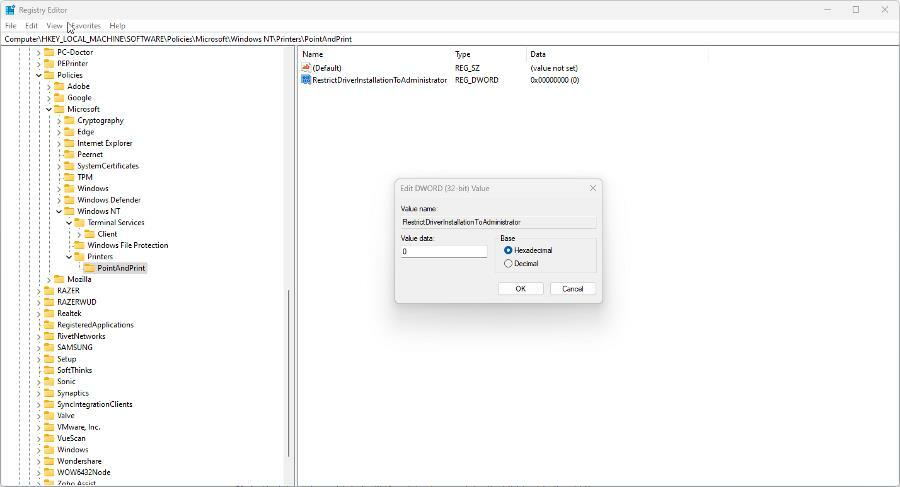
- Промените подешену вредност на њену супротност. Ако је 1, промените вредност 0. Ако је 0, промените га у 1.
Постављање вредности на 1 приморава рачунар да захтева дозволу администратора за инсталирање управљачких програма штампача. Постављањем на 0 ослобађа се овог захтева. Погледајте да ли промена вредности решава проблем.
2. Добијте администраторске дозволе преко Филе Екплорер-а
- Покрените Филе Екплорер. Копирајте и налепите следећу адресу у прозор: ц:\Виндовс\Систем32
- Лоцирајте возачи фолдер, кликните десним тастером миша на њега и изаберите Својства у контекстуалном менију.
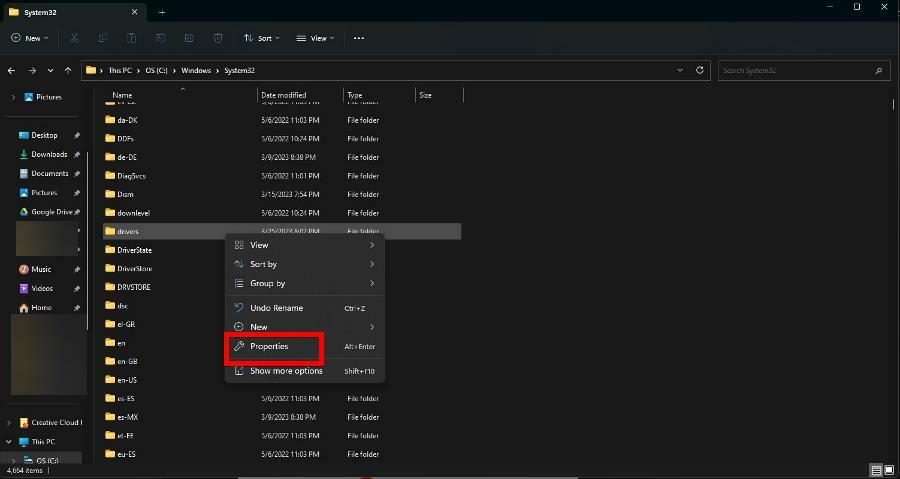
- У Својства прозор, идите на Безбедност таб. Кликните Напредно дугме на дну.

- Кликните Промена поред ТрустедИнсталлер.

- У пољу за текст на дну унесите администратори. Затим кликните на Проверите имена дугме.
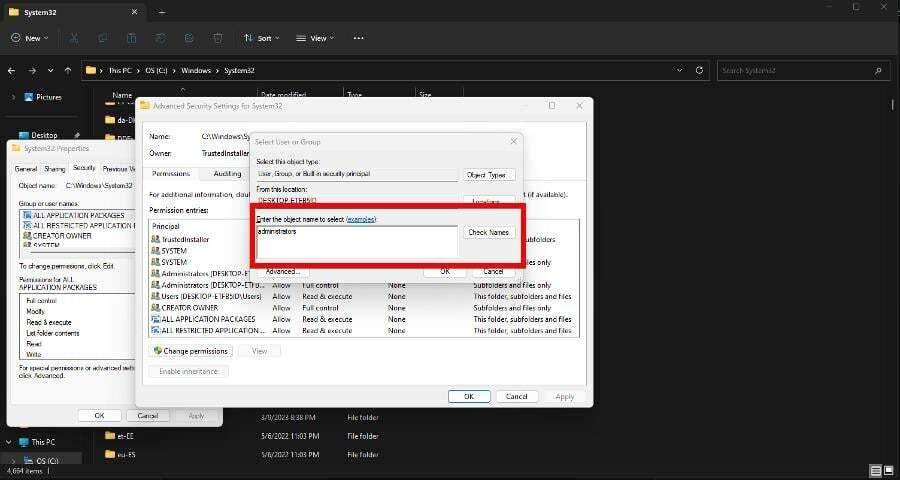
- Затим кликните ОК. У следећем прозору изаберите Применити, онда У реду.

- Затвори Својства прозор избором ОК.
- Урадите исту ствар са ДриверСторе и ДРВСТОРЕ фасцикли.

3. Добијте администраторске дозволе преко командне линије
- Ово је алтернатива претходном решењу. Прво, изнесите Командна линија у Виндовс 11 Трака за претрагу. Изаберите Покрени као администратор.
- Покрените следећу команду:
такеовн /ф "Ц:\Виндовс\Систем32\дриверс" /р /д и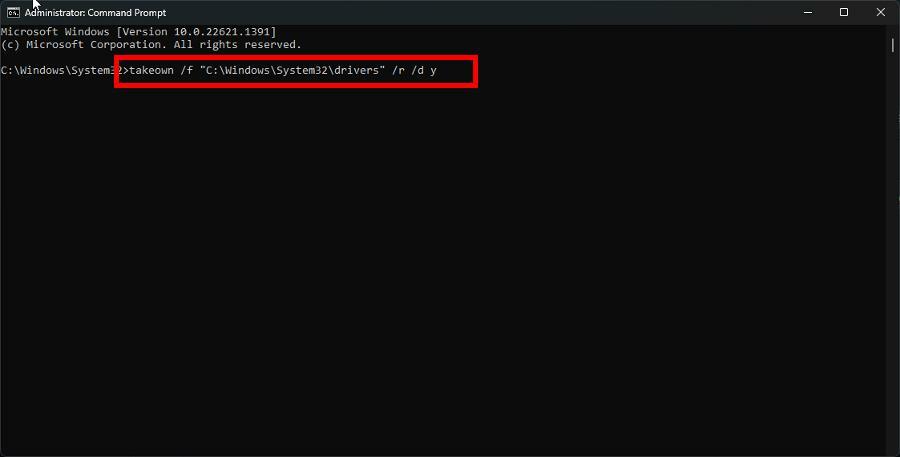
- Дајте командној линији довољно времена да заврши.
- Затим покрените следећу команду:
ицацлс "Ц:\Виндовс\Систем32\дриверс" /грант администратори: Ф /Т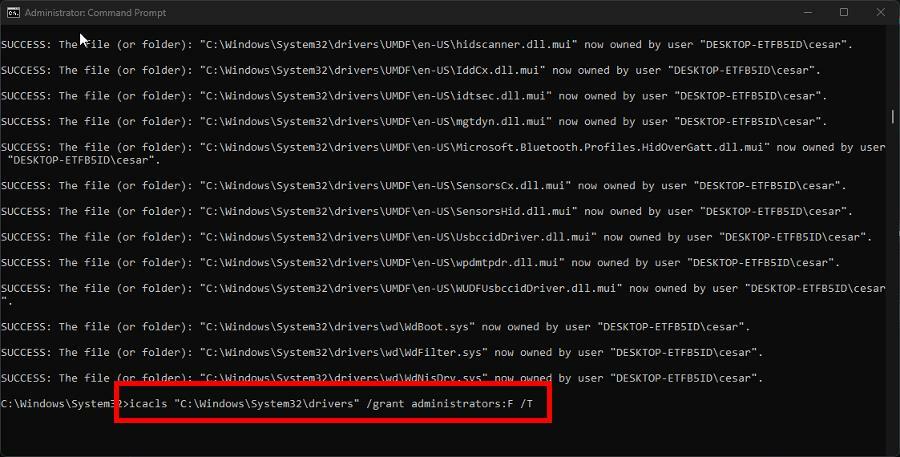
- Могуће је учинити исто са ДриверСторе и ДРВСТОРЕ фасцикли. За прво, покрените следеће команде уназад:
такеовн /ф "Ц:\Виндовс\Систем32\ДриверСторе" /р /д иицацлс "Ц:\Виндовс\Систем32\ДриверСторе" /грант администратори: Ф /Т - За фасциклу ДРВСТОРЕ покрените ове команде:
такеовн /ф "Ц:\Виндовс\Систем32\ДРВСТОРЕ" /р /д иицацлс "Ц:\Виндовс\Систем32\ДРВСТОРЕ" /грант администратори: Ф /Т
- Поправка: Тип података о залихама у програму Екцел се не приказује
- Ксбок Ремоте Плаи има пуцкетање звука: 5 начина да га поправите
- Сеа оф Тхиевес наставља да се руши? Ево како то зауставити
4. Извршите чисто покретање
- Покрените Конфигурација система Виндовс 11.
- Под Генерал картицу, кликните Селективно покретање.
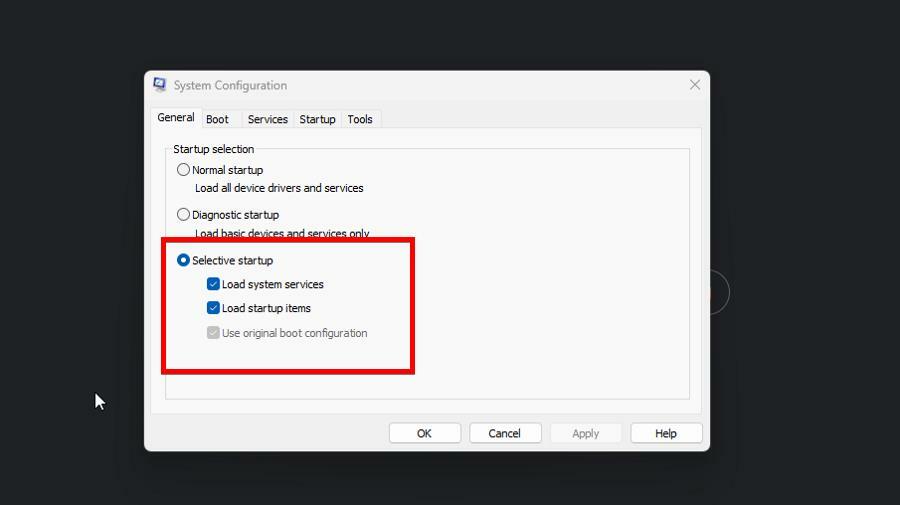
- Опозовите избор Учитајте стартне ставке, затим идите на Услуге таб.
- У Услуге картицу, кликните на поље поред Сакриј све Мицрософт услуге анд тхе Онемогући сведугме.

- Сада идите на Покренути таб. Кликните Отворите Таск Манагер.
- У Таск Манагер, онемогућите све ставке за покретање које су тренутно омогућене.
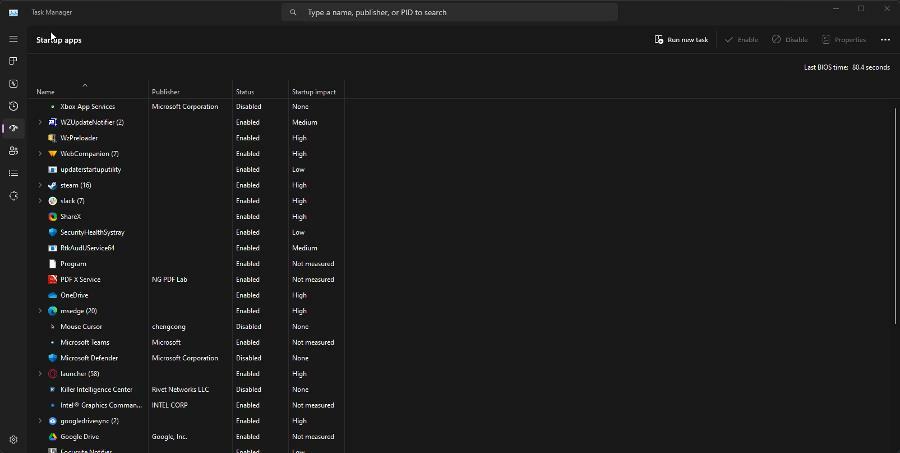
- Затвори Таск Манагер да се вратим на Конфигурација система прозор.
- Кликните У реду, а затим поново покрените рачунар.
Стручни савет:
СПОНЗОРИСАНИ
Неке проблеме са рачунаром је тешко решити, посебно када су у питању недостајуће или оштећене системске датотеке и спремишта вашег Виндовс-а.
Обавезно користите наменски алат, као што је Фортецт, који ће скенирати и заменити ваше покварене датотеке њиховим свежим верзијама из свог спремишта.
Након чистог покретања, поново омогућите апликације за покретање једну по једну. Погледајте да ли се проблем враћа. Ако јесте, деинсталирајте ту апликацију или контактирајте произвођача рачунара.
5. Поново инсталирајте драјвере
- Покрените Менаџер уређаја.
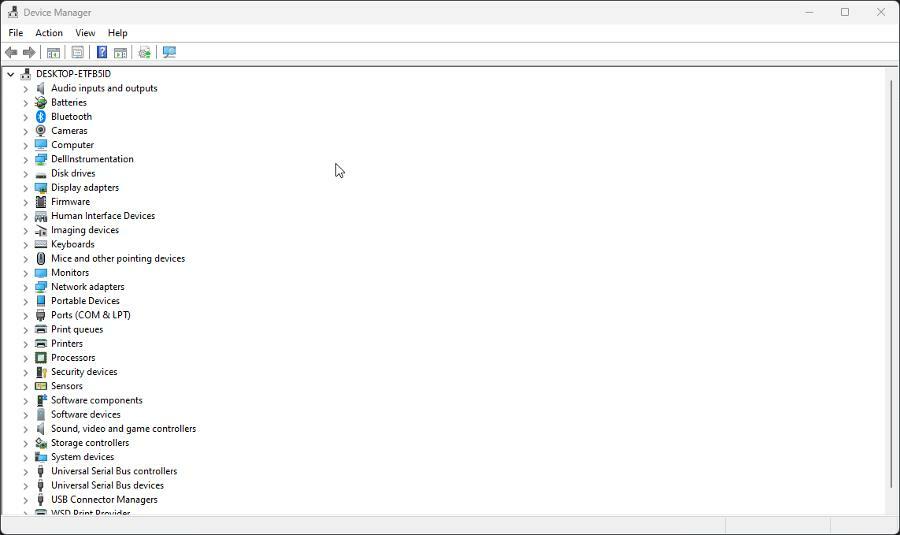
- Кликните десним тастером миша на унос за проблематични уређај. Изаберите Скенирајте промене у хардверу. Дајте рачунару довољно времена да заврши.
- Када завршите, проширите тај унос и изаберите Ажурирајте драјвере.
Шта могу да урадим ако добијем Плави екран смрти након инсталирања драјвера?
Ако добијете Плави екран смрти након ажурирања, вероватно имате неке неисправне драјвере. Одмах вратите драјвере, што можете да урадите преко Девице Манагер-а.
Такође се препоручује да покренете СФЦ скенирање да бисте уклонили евентуалну корупцију. А ако сте играч, покушајте да не оверклокујете рачунар, јер је то још један разлог.
Говорећи о Плавом екрану смрти, требало би да научите како да реши шифру грешке 0к00000024. Конфликтне апликације могу изазвати ово. Извршите чисто покретање, идентификујте проблематичан софтвер и деинсталирајте
Слободно коментаришите испод ако имате других проблема са лепљивим белешкама. Такође, оставите коментаре испод о рецензијама које бисте желели да видите или о информацијама о другом изворном Виндовс 11 софтверу.
И даље имате проблема?
СПОНЗОРИСАНИ
Ако горњи предлози нису решили ваш проблем, ваш рачунар може имати озбиљније проблеме са Виндовс-ом. Предлажемо да изаберете решење све у једном, као што је Фортецт да ефикасно решите проблеме. Након инсталације, само кликните на Прикажи и поправи дугме, а затим притисните Започните поправку.
![Немате привилегију да креирате нову виртуелну машину [ИСПРАВЉЕНО]](/f/f269ac81536f8c5cb8b6aefad312d1dd.jpg?width=300&height=460)
![5 најбољих каблова за сабвуфере [Медиабридге, Ултра Сериес]](/f/43fb5b91a3f4df01cefb818ebeaf98e9.jpg?width=300&height=460)
